Једна од првих ствари које већина људи уради када купи нови паметни телефон је да дода свој Гоогле налог. Будимо реални: Гмаил је вероватно најкоришћенија платформа за е-пошту на планети, а многи од нас чак имају неколико адреса за одвајање посла од личног живота.
Садржај
- Додајте Гоогле налог у иОС и иПадОС
- Додајте други Гоогле налог у Андроид
- Користите апликацију Гмаил
Подразумевано, већина Андроид телефони захтевају да се пријавите на Гоогле налог да бисте користили Гоогле услуге, што се преноси на Гмаил, Гоогле календар и остало. на Аппле уређаји, морате ручно додати налог у подешавањима да бисте приступили овим услугама преко матичних апликација. Ако то не учините, можете се једноставно пријавити преко самосталне апликације Гмаил.
Препоручени видео снимци
Овај водич вам показује како да подесите Гмаил налог у Андроид-у и иОС-у помоћу системских подешавања и преко апликације Гмаил.
Повезан
- Како тестирамо таблете
- 16 најбољих апликација за размену порука за Андроид и иОС у 2023
- иПадОС 17 има скривено изненађење за љубитеље оригиналног иПад-а
Додајте Гоогле налог у иОС и иПадОС
Са Аппле уређајима, можете да додате Гоогле налог да бисте приступили његовим услугама у изворним апликацијама као што су Маил, Цонтацтс и тако даље. Ово се разликује од инсталирања апликације Гмаил и пријављивања на свој Гоогле налог. Следећа упутства се односе на прве.


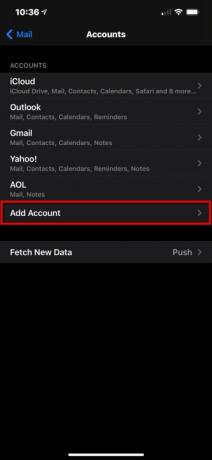
Корак 1: Додирните да отворите Подешавања апликација.
Корак 2: Померите се надоле и додирните Пошта.
Корак 3: Славина Рачуни на следећем екрану.
4. корак: Славина Додај налог.

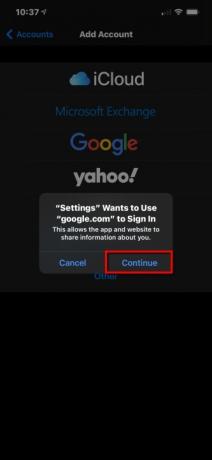
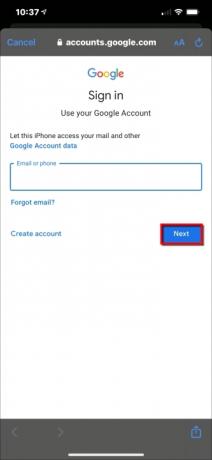
5. корак: Додирните велики шарени Гоогле лого. Не можете то пропустити.
Корак 6: Славина Настави у искачућем прозору да бисте дозволили апликацији Подешавања да приступи гоогле.цом.
7. корак: Унесите адресу свог Гоогле налога или број телефона, а затим додирните Следећи.
Корак 8: Унесите своју Гоогле налог лозинку, а затим тапните на Следећи.
9. корак: Омогућите и онемогућите све што желите да синхронизујете, а затим додирните сачувати који се налази у горњем десном углу.
Ако само желите да приступите свом Гмаил налогу без додавања Гоогле услуга на Аппле уређај, користите самостална апликација уместо тога. Само се пријавите на свој Гоогле налог и спремни сте. Ако треба да додате други Гоогле налог у Гмаил апликацију, померите се надоле до последњег скупа упутстава.
Додајте други Гоогле налог у Андроид
Ситуација са Андроидом је да, за разлику од иПхоне-а, немају сви уређаји идентичне интерфејсе. То игра улогу у лепоти и проклетству платформе отвореног кода која дозвољава персонализацију. То значи да упутства и упутства која нудимо можда неће личити на оно што видите на свом уређају. Због тога дајемо упутства за залихе
Зато што морамо да верујемо да је ваш Андроид телефон већ пријављен на ваш примарни Гоогле налог, под условом да је то корак је императив приликом подешавања уређаја, учимо вас како да додате секундарни налог преко уређаја подешавања. Када се та лекција заврши, отворићемо апликацију Гмаил и додати тај други налог ако нисте одлучили да га додате помоћу методе подешавања уређаја.
Стандардни Андроид 11
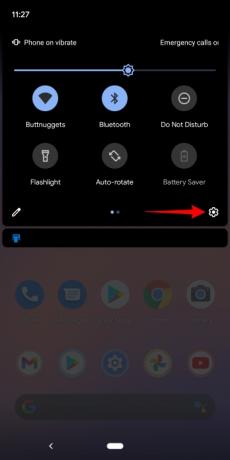
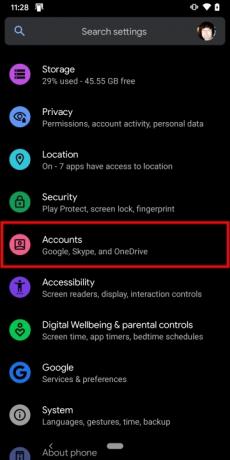
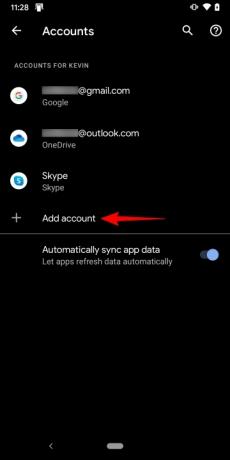
Корак 1: Превуците прст надоле од врха да бисте потпуно проширили Нотифицатион Схаде, а затим тапните на Цог икона. Ово отвара панел са подешавањима Андроид-а.
Корак 2: Померите се надоле и додирните Рачуни.
Корак 3: Славина Додај налог на следећем екрану.
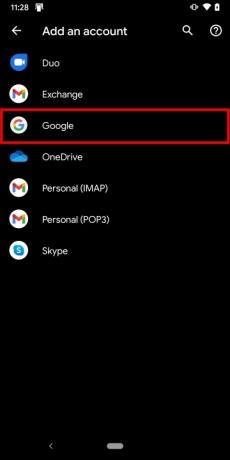
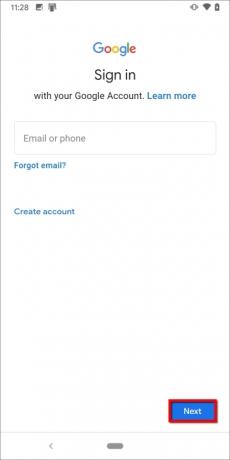

4. корак: Славина Гоогле.
5. корак: Потврдите свој идентитет лицем, прстом или ПИН-ом.
Корак 6: Унесите адресу свог Гоогле налога, а затим додирните Следећи.
7. корак: Унесите лозинку за свој Гоогле налог, а затим додирните Следећи.
Корак 8: Славина ИДоговорити се на екрану Гоогле услова коришћења услуге.
9. корак: Ако се од вас затражи, додајте кредитну картицу за куповине или додирните Не хвала.
Када завршите, бићете враћени на Налози у подешавањима. Ако желите да видите налоге које сте додали или желите да избришете било који, само додирните Гоогле.
Самсунг телефони (Андроид 10)
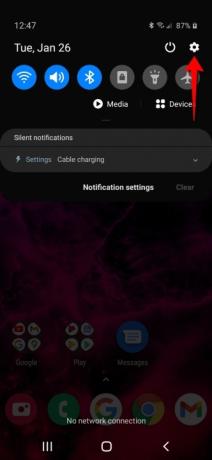
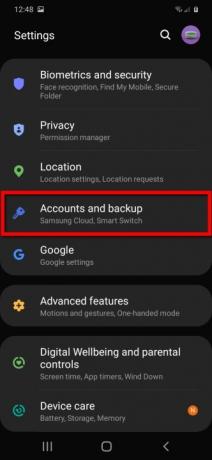
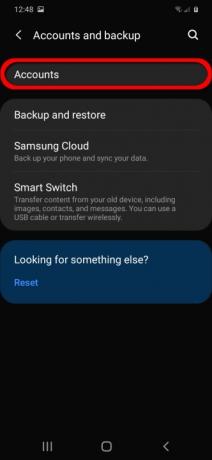
Корак 1: Превуците прст надоле од врха да бисте потпуно проширили Нотифицатион Схаде, а затим тапните на Цог икона. Ово отвара панел са подешавањима Андроид-а.
Корак 2: Славина Налози и резервна копија.
Корак 3: Славина Рачуни.



4. корак: Славина Додај налог.
5. корак: Додирните Гоогле опција на листи.
Корак 6: Унесите свој ПИН ако се то од вас затражи.
7. корак: Унесите адресу свог Гоогле налога, а затим додирните Следећи.
Корак 8: Унесите лозинку за свој Гоогле налог, а затим додирните Следећи.
9. корак: Славина ИДоговорити се на екрану Гоогле услова коришћења услуге.
10. корак: Ако се од вас затражи, додајте кредитну картицу за куповине или додирните Не хвала.
Када завршите, бићете враћени на Налози у подешавањима. Ако желите да видите налоге које сте додали или желите да избришете било који, само додирните Гоогле.
Користите апликацију Гмаил
Ова упутства се односе само на вас ако сте додали свој други Гоогле налог на Андроид уређај, али се не приказује у апликацији Гмаил. Следећа упутства се такође примењују на Аппле уређаје ако корисници не желе да додају други Гоогле налог преко подешавања уређаја, али и даље желе да уђу у свој Гмаил.
У овом случају претпостављамо да сте претходно преузели апликацију, пријавили се на свој примарни Гоогле налог и да морате да се придружите другом налогу.
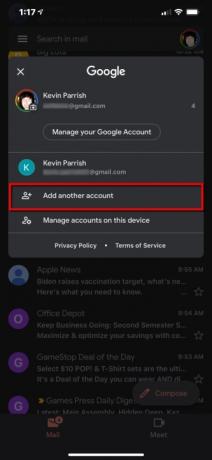


Корак 1: Додирните да отворите Гмаил апликација.
Корак 2: Додирните свој Гоогле налог икона у горњем десном углу.
Корак 3: Славина Додајте други налог у падајућем панелу.
4. корак: Славина Гоогле на следећем екрану.
5. корак: Славина Настави у искачућем прозору да бисте дозволили апликацији да приступи гоогле.цом.
Корак 6: Унесите адресу свог Гоогле налога или број телефона, а затим додирните Следећи.
7. корак: Унесите лозинку за свој Гоогле налог, а затим додирните Следећи.
Корак 8: Славина ИДоговорити се на екрану Гоогле услова коришћења услуге.
9. корак: Ако се од вас затражи, додајте кредитну картицу за куповине или додирните Не хвала.
Препоруке уредника
- Најбоље апликације за упознавање у 2023: наше 23 омиљене апликације
- Имате иПхоне, иПад или Аппле Ватцх? Морате га ажурирати одмах
- Шта је НФЦ? Како то функционише и шта можете да урадите са њим
- Да ли ће мој иПад добити иПадОС 17? Ево сваког компатибилног модела
- Да ли ће мој иПхоне добити иОС 17? Ево свих подржаних модела
Надоградите свој животни стилДигитални трендови помажу читаоцима да прате убрзани свет технологије са свим најновијим вестима, забавним рецензијама производа, проницљивим уводницима и јединственим кратким прегледима.




